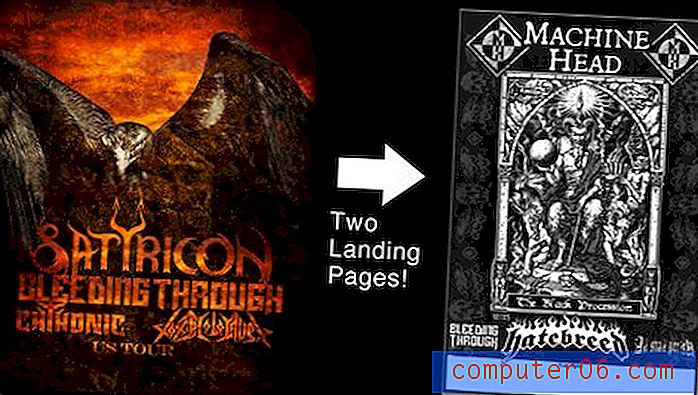Kako postaviti Out of Office u programu Outlook 2013
Važno je znati kako postaviti Out of Office odgovor u programu Outlook 2013 ako imate kontakte koji bi vam mogli poslati e-poštom, a oni trebaju znati da poruku možda nećete dobiti neko vrijeme. Odgovor izvan službe nešto je što će se poslati čim poruka e-pošte dođe u vaš pretinac pristigle pošte u programu Outlook 2013, a sadržaj odgovora izvan ureda može sadržavati sve podatke koje želite prenijeti.
Sljedeći koraci pokazat će vam kako stvoriti odgovor izvan ureda u programu Outlook 2013 ako imate račun e-pošte koji nije dio Exchange poslužitelja. Ovo uključuje adrese e-pošte koje pružaju dobavljači e-pošte poput Gmail, Yahoo, Outlook.com ili nekog od mnogih drugih sličnih davatelja usluga. Većina pružatelja usluga e-pošte također će dobiti odgovor izvan ureda koji možete konfigurirati putem njihovog web portala, što bi mogla biti bolja opcija, ovisno o vašim okolnostima.
Outlookovi popisi za distribuciju mogu biti odlična opcija ako često morate poslati e-poštu istoj velikoj grupi ljudi i ne želite ručno unositi svaku pojedinačnu adresu.
Kako stvoriti i omogućiti odgovor izvan ureda u programu Outlook 2013
Sljedeći koraci pokazat će vam kako napraviti i omogućiti odgovor izvan službe u verziji programa Microsoft Office 2013 Outlook. Kad vam netko pošalje e-poštu, Outlook će automatski slati odgovore s porukom izvan ureda koju stvorite. Imajte na umu da će Outlook 2013 morati biti otvoren da bi ovo uspjelo. Ako ne možete ostaviti Outlook 2013 otvorenim cijelo vrijeme kad ćete biti izvan ureda, onda će vam biti bolje da odgovor izvan ureda postavite izravno putem svog domaćina e-pošte. Niže navedene veze pokazat će vam kako postaviti odgovor izvan ureda za nekoliko popularnih davatelja usluga e-pošte ako ne možete napustiti svoje računalo i Outlook 2013 da radi i rade za čitavu vašu odsutnost.
- Kako postaviti odgovor izvan ureda za Gmail račune
- Kako postaviti odgovor izvan ureda za Yahoo račune
- Kako postaviti odgovor izvan ureda za račune Outlook.com
Sljedeći koraci pokazat će vam kako stvoriti odgovor izvan ureda u programu Outlook 2013 ako nemate Exchange Exchange račun i koristite IMAP ili POP3 račun. Ako imate Exchange, možete odgovoriti izvan ureda ili druge automatske odgovore u Officeu tako što ćete otvoriti Datoteka> Info> Automatski odgovori .
1. korak: otvorite Outlook 2013.
2. korak: Kliknite gumb Nova e-pošta .
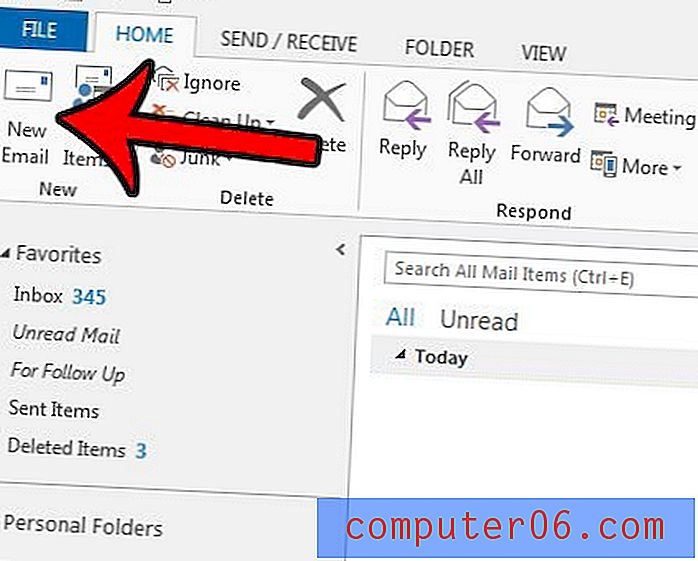
Korak 3: Unesite poruku izvan ureda u tekstni okvir e-pošte.
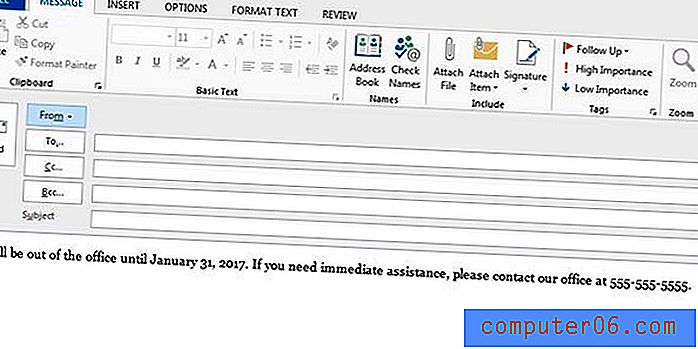
Korak 4: Kliknite Datoteka u gornjem lijevom kutu prozora.
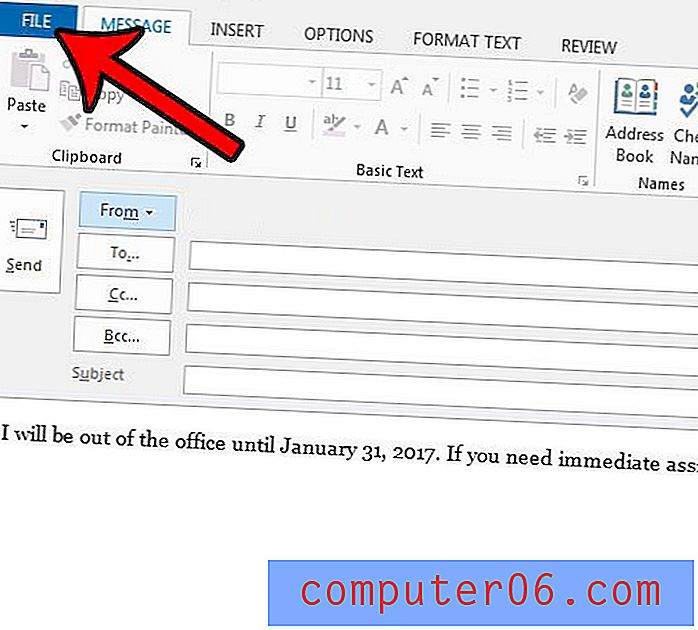
5. korak: Kliknite Spremi kao .
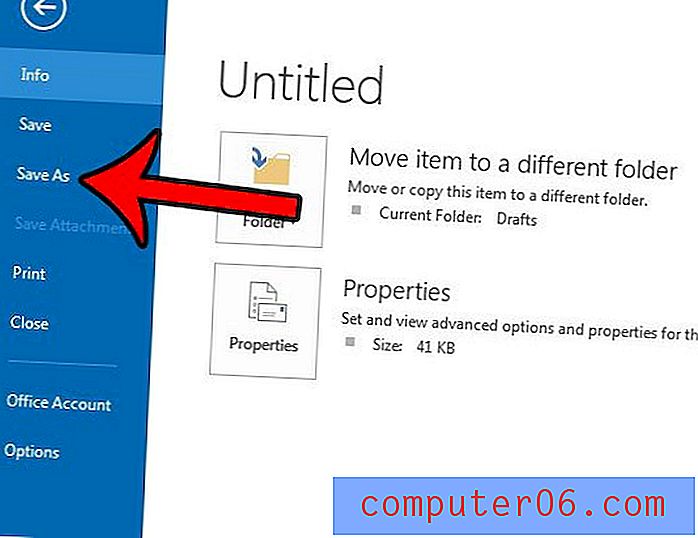
Korak 6: Unesite naziv predloška u polje Naziv datoteke, zatim kliknite padajući izbornik Spremi kao vrstu, odaberite Outlook Template, a zatim kliknite gumb Spremi .
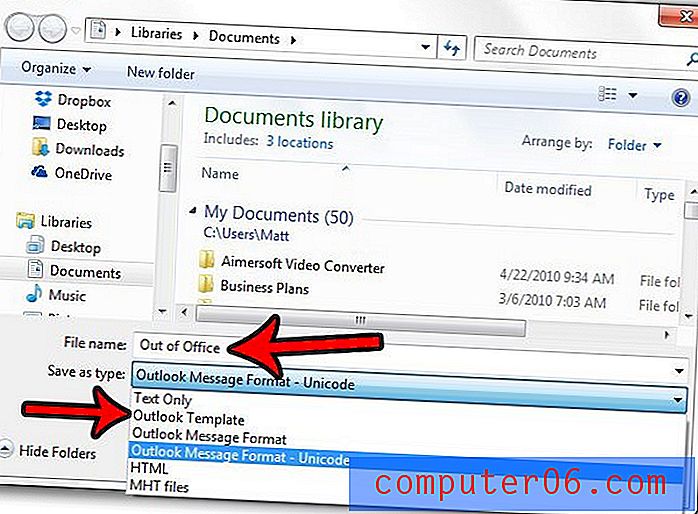
Korak 7: Kliknite karticu Početna na vrhu prozora, kliknite gumb Pravila u odjeljku Premjesti vrpcu, a zatim kliknite Upravljanje pravilima i upozorenjem .
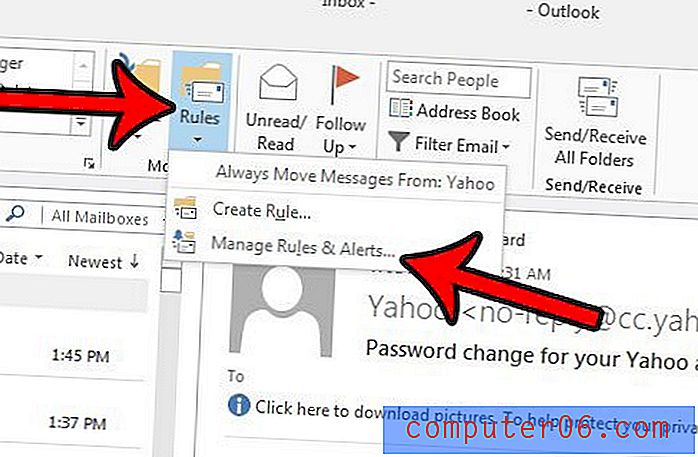
Korak 8: Kliknite gumb Novo pravilo .
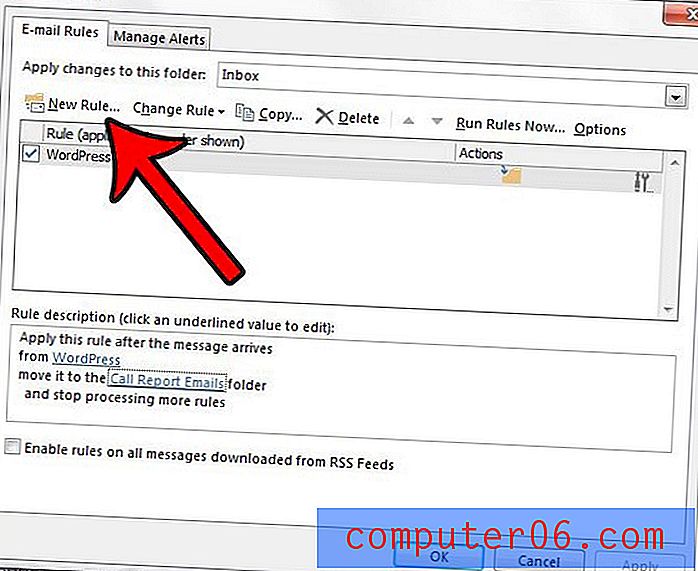
Korak 9: Kliknite pravilo Primjena u porukama koje primam, a zatim kliknite Dalje .
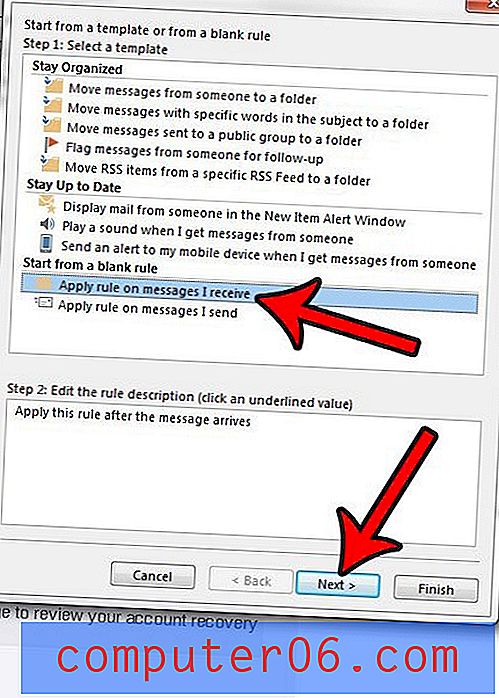
Korak 9: Kliknite gumb Sljedeći, osim ako želite poslati odgovor izvan ureda samo pod određenim uvjetima. Ako niste odabrali nijednu opciju, kliknite gumb Da da biste potvrdili da želite da se ovo pravilo primjenjuje na svaku poruku koju primite.
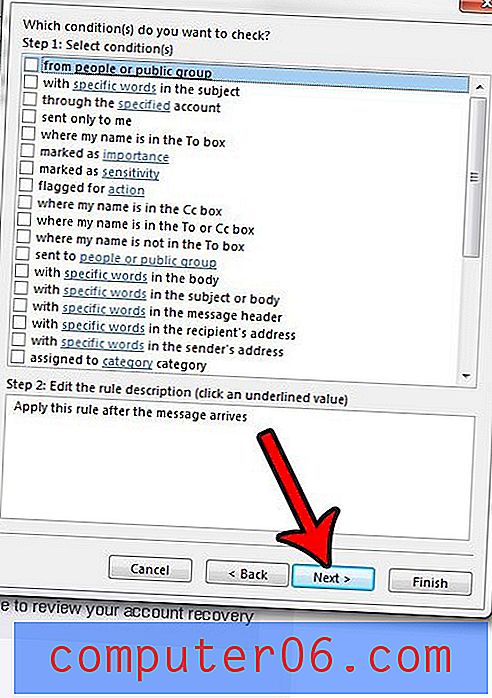
Korak 10: Označite potvrdni okvir s lijeve strane Odgovori pomoću određene opcije predloška, a zatim kliknite opciju Specifičan predložak u donjem dijelu prozora.
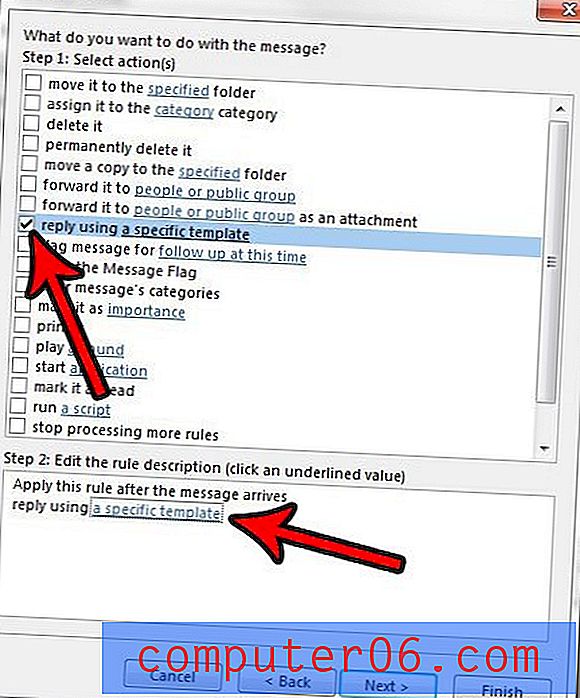
Korak 11: Kliknite padajući izbornik Potražite, kliknite opciju Korisnički predlošci u datotečnom sustavu, a zatim odaberite predložak koji ste prethodno kreirali i kliknite gumb Otvori .
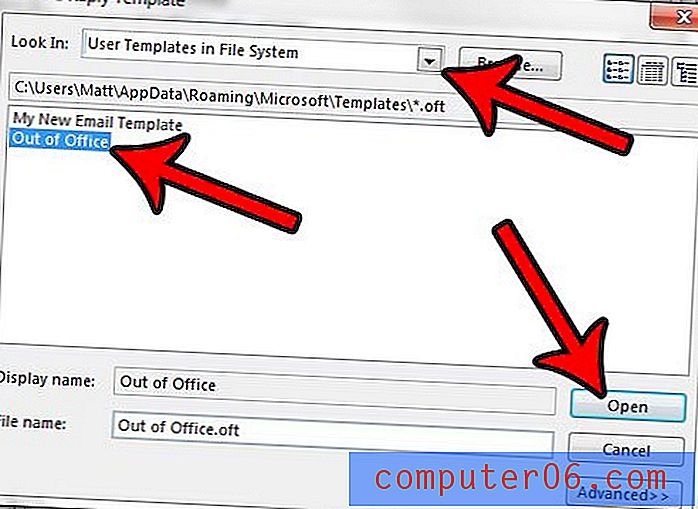
12. korak: Kliknite gumb Dalje .
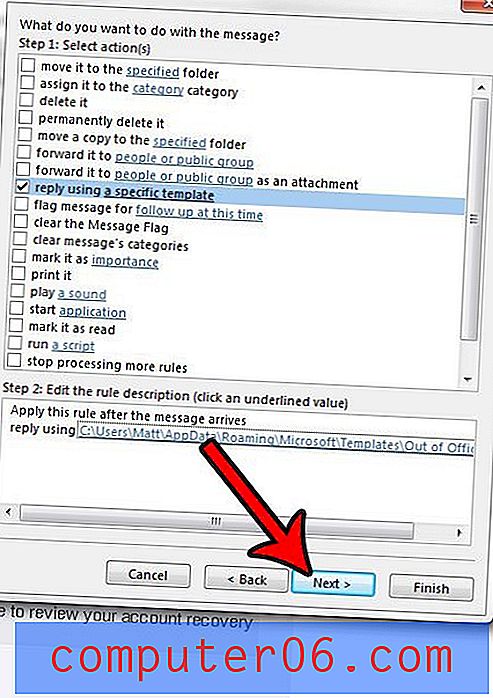
Korak 13: Postavite sve iznimke koje biste željeli klikom na potvrdni okvir s lijeve strane svake od opcija, a zatim kliknite gumb Dalje .
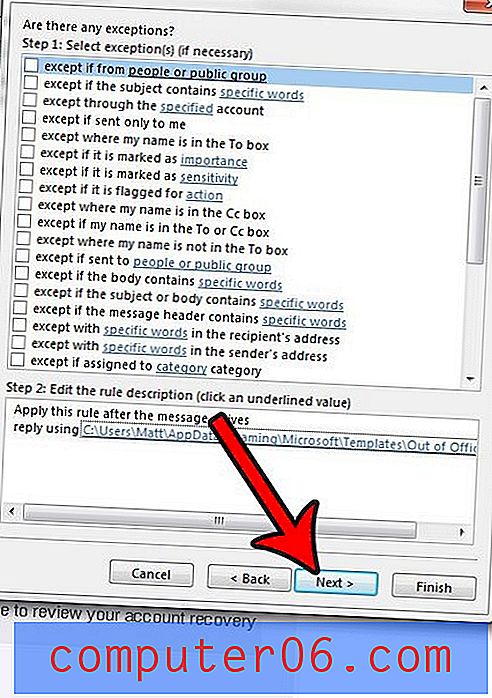
14. korak: Kliknite gumb Završi da biste dovršili postavljanje poruka izvan ureda i počeli slati automatske odgovore.
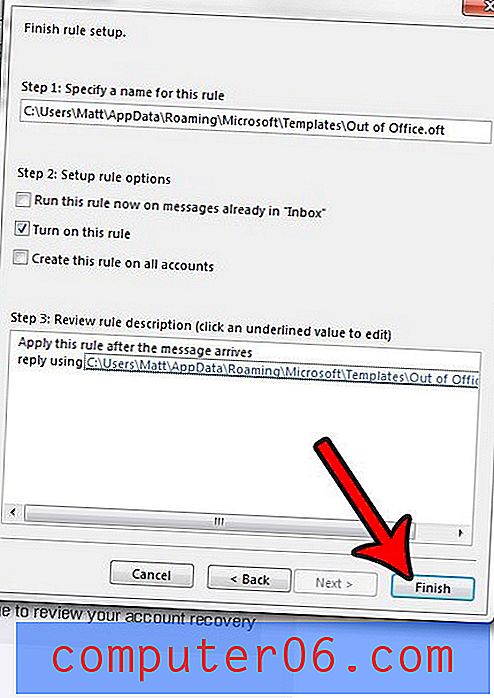
Kao što smo ranije spomenuli, vaše će računalo morati biti uključeno, a Outlook 2013 će morati biti otvoren da bi ovo funkcioniralo. Ako je vaše računalo postavljeno da spava ili hibernira nakon određenog razdoblja neaktivnosti, ova metoda za slanje odgovora izvan ureda u programu Outlook 2013 neće raditi.
Kad se vratite iz ureda, to pravilo možete isključiti tako da otvorite Pravila> Upravljanje pravilima i upozorenjima (gdje smo bili u koraku 7 gore), a zatim kliknite okvir lijevo od pravila kako biste uklonili kvačicu, Nažalost, ne postoji način da se određuje vrijeme početka ili završetka s ovom metodom automatskog odgovora.
Dodatne napomene o korištenju automatskog odgovora u programu Microsoft Outlook
- Općenito je dobra ideja da u svoj odgovor izvan ureda uključite vrijeme početka i završetka, tako da će vaši kontakti e-pošte otprilike znati kada očekuju da vam se jave.
- Ako imate pristup web-verziji svog računa e-pošte, kao što je Outlook Web račun ili Gmail, možda će vam biti bolje da je umjesto toga pošaljete odgovor izvan ureda. Oba ova davatelja usluga e-pošte imaju namjensku opciju odgovora na godišnji odmor u kojoj to možete malo automatizirati, čak i omogućavajući vam da odaberete datumski raspon za vrijeme kada nećete biti dostupni.
- Dijaloški okvir Pravila može se koristiti za puno više od odgovora izvan ureda. Mogu ga koristiti za generiranje različitih odgovora za ljude izvan moje organizacije ili za ljude u mojoj organizaciji, a automatski mogu filtrirati e-poruke na temelju teme ili pošiljatelja.
- Gornji vodič ima za pomoć da stvorite odgovor izvan ureda ako nemate Exchange račun. Ako ga imate, onda je cijeli ovaj postupak mnogo jednostavniji. Na kartici File postoji pomoćnik izvan ureda na kojem možete konfigurirati automatske odgovore, pa čak i odrediti vremenski raspon za te odgovore. Prozor automatskog odgovora također ima zasebnu karticu organizacije i za kontakte izvan moje organizacije i unutar organizacije moji, tako da možete odgovoriti na svaku odgovor poruke zasebno.
Želite li da Outlook 2013 češće provjerava nove poruke? Prilagodite postavke slanja i primanja u programu Outlook 2013 za provjeru novih poruka koliko god puta želite.